Intel(R) PROSet/Wireless anvendes til opsætning, redigering og administration af netværksprofiler ved tilslutning til et netværk. Programmet indeholder avancerede indstillinger som f.eks. strømstyring og kanalvalg til opsætning af ad-hoc-netværk.
Hvis du bruger Microsoft(R) Windows(R) XP Wireless Zero Configuration som trådløs manager, kan du deaktivere denne fra fanen Microsoft Windows trådløst netværk.
Sådan deaktiverer du Microsoft Windows XP Wireless Zero Configuration som trådløs manager:
BEMÆRK: Kontroller, at Programindstillinger-valget Giv mig besked, når et andet program bruger den trådløse adapter er valgt. Denne indstilling giver dig besked, hvis Microsoft Windows XP Wireless Zero Configuration begynder at administrere dine netværksprofiler.
For at starte Intel PROSet/Wireless skal du bruge en af følgende metoder:
Afslut Intel PROSet/Wireless:
Du kan lukke Intel PROSet/Wireless fra hovedvinduet, ved at vælge en af følgende muligheder:
Du kan starte Intel(R) PROSet/Wireless ved at dobbeltklikke på Proceslinje-ikonen ![]() i nederste højre hjørne af Windows' Skrivebord, eller højreklik på Proceslinje-ikonet og klik på Åbn Intel PROSet/Wireless.
i nederste højre hjørne af Windows' Skrivebord, eller højreklik på Proceslinje-ikonet og klik på Åbn Intel PROSet/Wireless.

Ikonet Intel(R) PROSet/Wireless vises på Proceslinjen i nederste højre hjørne af Windows-Skrivebordet. Højreklik på statusikonet for at få vist menufunktionerne.
Menukommando |
Kommentarer |
Åbn Intel PROSet/Wireless |
Klik, for at starte Intel PROSet/Wireless, hvis Intel PROSet/Wireless er den trådløse styring. Hvis du vælger Brug Windows til at administrere Wi-Fi i proceslinjemenuen, ændres menuvalget til Åbn trådløs nul-konfiguration og Microsoft Windows XP trådløs nul-konfigurationsservice anvendes til trådløs styring. Når du bruger Microsoft-klienten, kan du ikke bruge dine Intel-profiler |
Åbn Trådløs nul-konfiguration |
|
Hvis du har installeret Intel PROSet/Wireless, vises radioens aktuelle tilstand i hovedvinduet i Intel PROSet/Wireless og på Proceslinjen. Vælg Trådløs til for at aktivere radioen. Vælg Trådløs fra for at deaktivere radioen. Hvis din computer har en valgfri ekstern omskifter installeret, bruges den til at tænde og slukke radioen. Der henvises til computerproducenten, hvis du vil have yderligere oplysninger om denne omskifter. |
|
Slå trådløs fra |
|
Slå 802.11a-radio fra |
Dette valg er kun til rådighed for trådløse adaptere, der understøtter 802.11a, 802.11b og 802.11g. Vælg, for at deaktivere 802.11a-radioen. BEMÆRK: Denne indstilling er kun til rådighed, såfremt den er indstillet i Administratorværktøjet, eller hvis din adapter er en Intel(R) PRO/Wireless 2200BG netværkstilslutning. |
Åbn Intel Wireless Troubleshooter |
Åbner et program, som kan hjælpe dig med at løse problemer i trådløse netværk. Når en tilslutning registreres, vises en skrivebordsadvarsel i nederste højre hjørne på Skrivebordet. Se Intel Wireless Troubleshooter for yderligere oplysninger. |
Tilslut til profil |
Viser de aktuelle profiler i profillisten. Anvendes også til tilslutning til en profil. |
Brug Windows til at administrere Wi-Fi |
Skifter mellem Intel PROSet/Wireless og Windows XP trådløs nul-konfigurationsservice. Når du bruger Microsoft-klienten, kan du ikke bruge dine Intel-profiler |
Brug Intel PROSet/Wireless til at administrere Wi-Fi |
Proceslinjeikonet giver en visuel indikation af tilstanden af den aktuelle trådløse tilslutning. Tilslutningsstatusikonet er placeret i nederste højre hjørne af Windows' Skrivebord. Ikonet Opgavebakken kan indstilles til at blive vist eller skjult i værktøjsmenuen Programindstillinger.
Ikon |
Beskrivelse |
|
Trådløs fra: Den trådløse adapter er slået fra. Den trådløse enhed sender og modtager ikke, mens den er slået fra. Klik på Slå trådløs til/fra for at aktivere adapteren. Ikonet er hvidt og statisk. |
Søgning efter trådløse netværk: Den trådløse adapter søger efter eventuelle tilgængelige trådløse netværk. Ikonet er hvidt med animation. |
|
|
Der blev ikke fundet trådløse netværk: Der blev ikke fundet tilgængelige trådløse netværk. Intel PROSet/Wireless scanner periodisk for tilgængelige netværk. Hvis du ønsker at gennemtvinge en scanning, skal du dobbeltklikke på ikonet for at starte Intel PROSet/Wireless og klikke på Opdater. Ikonet er rødt. |
|
Der blev fundet et trådløst netværk: Der blev fundet et tilgængeligt trådløst netværk. Dobbeltklik på ikonet for at vise listen over trådløse netværk. Vælg netværket. Klik på Tilslut Ikonet er gult. |
|
Godkendelsen mislykkedes: Kunne ikke godkendes på et trådløst netværk. Grønt ikon med en gul advarselstrekant. |
Tilslut til et trådløst netværk: Blinker mens der hentes en IP-adresse eller hvis der sker en fejl. |
|
|
Tilsluttet et trådløst netværk: Tilsluttet et trådløst netværk. Et værktøjstip viser netværksnavn, hastighed, signalkvalitet og IP-adresse. Ikonet er grønt med bølger, der afspejler signalkvaliteten. Jo flere bølger, jo bedre signalkvalitet. |
Værktøjstip og Skrivebordsadvarsler giver feedback og mulighed for interaktion. Hvis du vil have vist værktøjstip, skal du flytte musemarkøren henover ikonet. Skrivebordsadvarsler vises, hvis dit trådløse netværk skifter tilstand. Hvis du f.eks. er uden for rækkevidde af et vilkårligt trådløst netværk, vises en Skrivebordsadvarsel, når du kommer inden for rækkevidde.
Vælg Vis informative beskeder i Programindstillinger for at aktivere Skrivebordsadvarsler.
Værktøjstips vises, når musemarkøren føres henover ikonet. Værktøjstippene viser tekst for hver af tilslutningstilstandene.

Når brugerindgriben er nødvendig, vises en meddelelse. Hvis du klikker på teksten, foretages en relevant handling. Følgende tekst vises f.eks. når der findes trådløse netværk:

Handling: Klik på Skrivebordsadvarslen for at tilslutte til netværket i listen over trådløse netværk.
Når du er tilsluttet, vises varslingen det trådløse netværk, som du er tilsluttet, tilslutningens hastighed, signalkvalitet og IP-adresse.

Skrivebordsadvarsler bruges også til indikation af et tilslutningsproblem. Klik på advarslen for at åbne Intel Wireless Troubleshooter.

Hovedvinduet i Intel PROSet/Wireless giver mulighed for:

Brug Intel PROSet/Wireless til:
Hovedvinduet i Intel PROSet/Wireless viser tilslutningsstatusikoner, der angiver den aktuelle tilslutningsstatus for den trådløse adapter. Proceslinjeikonet angiver også den aktuelle tilslutningsstatus. Se Proceslinjeikoner, for yderligere oplysninger.
Ikonerne bruges til visning af tilslutningsstatus.
Ikon |
Beskrivelse |
|---|---|
Trådløs fra: Radioen er ikke knyttet til et netværk. Klik på knappen Trådløs til for at aktivere radioen. |
|
Angiver tilslutningsproblemer herunder godkendelsesfejl. |
|
Søgning efter trådløse netværk: Den trådløse adapter scanner efter eventuelle tilgængelige netværk. Animerede ikoner:
|
|
Der blev ikke fundet trådløse netværk: Adapteren kan ikke finde trådløse netværk til rådighed. |
|
Der blev fundet et trådløst netværk: Der blev fundet et tilgængeligt trådløst netværk. Du kan vælge at tilslutte til de tilgængelige netværk, der vises i listen Tilgængelige netværk. |
|
Tilslutning til et trådløst netværk Du tilslutter dig til et trådløst netværk. De korsformede kurver skifter mellem grønt og hvidt, indtil en IP-adresse opnås, eller indtil der sker en forbindelsesfejl. |
|
Tilsluttet et trådløst netværk: Du er tilsluttet til et trådløst netværk. Netværksnavn, hastighed og signalkvalitet viser den aktuelle status for forbindelsen. Klik på knappen Detaljer for at få vist detaljer for den aktuelle netværksforbindelse. |
|
Netværksnavn |
Netværksnavn (SSID): Navnet på det netværk, som adapteren er tilsluttet. Netværksnavnet (SSID) skal være det samme som adgangspunktets SSID. |
Signalkvalitet |
Ikonet Signalkvalitet angiver kvaliteten af de overførte og modtagne signaler mellem din trådløse adapter og det nærmeste adgangspunkt eller computer i enhed-til-enhed-tilstand. Antallet af lodrette grønne linier angiver styrken af sende- og modtagesignalerne. Signalkvaliteten går fra Udmærket til Uden for området. Følgende faktorer påvirker signalkvalitet:
|
Egenskaber |
Giver forbindelsesstatus for adapteren. Se knappen Egenskaber for yderligere oplysninger. |
Trådløs til (fra) |
Sådan slår du radioen fra og til. Se Slå trådløs Til/Fra for yderligere oplysninger. |
Hjælp? |
Giver hjælpeoplysninger om denne side. |
Luk |
Lukker hovedvinduet i Intel PROSet/Wireless. |
Listen Trådløse netværk viser en liste over trådløse netværk inden for adapterens rækkevidde.
Navn |
Beskrivelse |
|
Det trådløse adgangspunkts eller computerens (enhed-til-enhed [ad hoc]-tilstand) signalstyrke. Ikonet for signalstyrken angiver, at det trådløse netværk eller computeren er tilgængelige for tilslutning, men fortsat er knyttet til et adgangspunkt eller en computer (enhed-til-enhed [ad hoc] -tilstand). |
Netværksnavn |
Netværksnavn (SSID): Navnet på det netværk, som adapteren er tilsluttet. Netværksnavnet (SSID) skal være det samme som adgangspunktets SSID. |
Status |
Adviserer, at adapteren tilslutter til det trådløse netværk. Ved tilslutning ændres status til Tilsluttet. |
Profiler: Identificerer et netværk på listen Trådløse netværk, som er forbundet og har en profil på listen Profiler. |
|
|
Det trådløse netværk anvender netværkstilstand (infrastruktur). |
|
Det trådløse netværk anvender enhed-til-enhed tilstand (ad hoc). |
|
Det trådløse netværk anvender sikkerhedskryptering. |
Det netværksfrekvensbånd, som anvendes af det trådløse netværk(802.11a, 802.11b, 802.11g). |
|
Det trådløse netværk er på udeladelseslisten, eller profilen er konfigureret til manuel tilslutning. |
|
Tilslut (Afbryd) |
Klik for at tilslutte til et trådløst netværk. Efter tilslutning ændres knappen til Afbryd. |
Egenskaber |
Giver detaljerede oplysninger om det tilsluttede netværk og dets adgangspunkter. Se Egenskaber for netværk, for yderligere oplysninger. |
Opdater |
Opdater listen over tilgængelige netværk. Hvis der er nye tilgængelige netværk inden for adapterens rækkevidde, opdateres listen, så den viser det nye netværksnavn. |
Trådløs til (Trådløs fra) |
Sådan slår du radioen fra og til. Se Slå trådløs Til/Fra for yderligere oplysninger. |
Luk |
Lukker hovedvinduet i Intel PROSet/Wireless. |
Hjælp? |
Giver hjælpeoplysninger om denne side. |
Klik på knappen Egenskaber i hovedvinduet i Intel PROSet/Wireless, for at se sikkerhedsindstillingerne for den trådløse adapter. Du kan også tilføje profiler, der skal afvikles ved automatisk tilslutning. Hvis netværksudelukkelse er aktiveret (se Programindstillinger), indikerer netværksegenskaberne også, om netværket er udelukket fra automatisk tilslutning.
Navn |
Beskrivelse |
Netværksnavn |
Viser navnet på det trådløse netværk. |
Bånd |
Aktuelt bånd og frekvens, der bruges. Viser Uden for område, hvis der ikke vises noget bånd og frekvens. Følgende bånd vises:
|
Driftstilstand |
Viser den aktuelle driftsform:
|
Godkendelsesniveau |
Viser den aktuelle godkendelsessikkerhedsstatus for den anvendte profil. Følgende netværks-godkendelsesniveauer vises:
Viser den 802.11-godkendelse, der bruges af den aktuelt anvendte profil. Der henvises til Sikkerhedsindstillinger, hvor der fås flere oplysninger. |
Datakryptering |
Følgende datakrypteringsindstillinger vises:
Der henvises til Sikkerhedsindstillinger, hvor der fås flere oplysninger. |
|
|
Administration af udelukkelser |
Se Administration af udelukkelser for yderligere oplysninger. |
Luk |
Lukker netværksegenskaberne. |
Hjælp? |
Giver hjælpeoplysninger om denne side. |
Når du har forbindelse med et netværk kan du klikke på knappen Detaljer i Intel(R) PROSet/Wireless hovedvinduet for at se detaljerede oplysninger om tilslutningen.
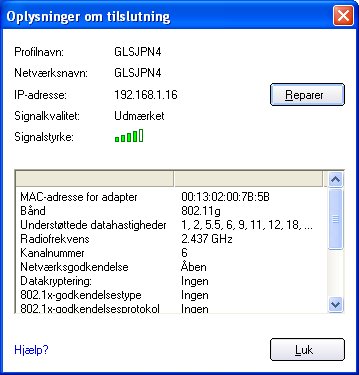
Navn |
Beskrivelse |
Profilnavn |
Navn på profilen. |
Netværksnavn |
Netværksnavn (SSID) på den aktuelle tilslutning. |
IP-adresse |
IP-adresse (Internet Protocol) for den aktuelle tilslutning. |
Signalkvalitet |
Et RF-signal (Radiofrekvens) kan vurderes ud fra to komponenter:
Signalets kvalitet bestemmes af en kombination af faktorer. Primært er det sammensat af signalstyrke og mængden af RF-støj, der er tilstede. RF-støj opstår både naturligt og kunstigt fra elektrisk udstyr. Hvis niveauet for RF-støj er højt, og/eller signalstyrken er lav, resulterer det i et lavere signal/støjforhold, som giver en ringere signalkvalitet. Med et lavt signal/støjforhold er det vanskeligt for radiomodtageren at skelne dataene i signalet fra selve støjen. |
Signalstyrke |
Signalstyrken for alle modtagne pakker. Jo flere grønne linjer, jo kraftigere signal. |
Adapters MAC-adresse |
MAC (Media Access Control)-adressen for den trådløse adapter. |
Bånd |
Angiver det trådløse bånd for den aktuelle forbindelse.
|
Understøttede datahastigheder |
De hastigheder, hvormed den trådløse adapter kan sende og modtage data. Viser hastigheden i Mbps for den frekvens, der bruges.
|
Radiofrekvens |
Viser frekvensen for den aktuelle trådløse forbindelse.
|
Kanalnummer |
Viser sende- og modtagelseskanalen. |
Netværksgodkendelse |
Viser tilstandene Åben, Delt, WPA-Personlig, WPA2-Personlig, WPA-Koncern og WPA2-Koncern. Viser den 802.11-godkendelse, der bruges af den aktuelt anvendte profil. Se Oversigt over sikkerhed, for yderligere oplysninger. |
Datakryptering |
Viser Ingen, WEP, TKIP eller AES-CCMP. Se Oversigt over sikkerhed, for yderligere oplysninger. |
802.1x-godkendelsestype |
Viser Ingen, MD5, EAP-SIM, TLS, TTLS, PEAP, LEAP eller EAP-FAST. Se Oversigt over sikkerhed, for yderligere oplysninger. |
802.1x-godkendelsesprotokol |
Viser Ingen, PAP, MD5, GTC, CHAP, MS-CHAP, MS-CHAP-V2 eller TLS. Se Oversigt over sikkerhed, for yderligere oplysninger. |
CCX-version |
Version af Cisco-kompatible udvidelser på denne trådløse forbindelse. |
Aktuel TX-styrke |
Cisco-kompatible udvidelser - Effektniveauer. |
Understøttede effektniveauer |
1,0, 5,0, 20,0, 31,6, 50,1 mW |
Adgangspunkts MAC-adresse |
MAC (Media Access Control)-adressen for det tilknyttede adgangspunkt. |
Viser Ingen, hvis den ikke er aktiveret. Hvis adgangspunktet er aktiveret vha. indstillingen Obligatorisk AP, vises adgangspunktets MAC-adresse. Denne valgmulighed giver den trådløse adapter besked på at tilslutte til et adgangspunkt med en bestemt MAC-adresse (48 bit 12 hexadecimale cifre, f.eks. 00:06:25:0E:9D:84). |
|
Reparation |
Fornyer IP-adressen. Hvis du har problemer med at få adgang til netværket, skal du kontrollere, om IP-adressen er gyldig. Hvis den er 0.0.0.0 eller 169.x.x.x, er den sandsynligvis ikke gyldig. Hvis netværket er indstillet til automatisk tildeling af netværksadresser, kan du klikke på Reparer og bede om en ny IP-adresse. |
Luk |
Lukker siden. |
Hjælp? |
Giver hjælpeoplysninger om denne side. |
Listen Profiler viser de aktuelle foretrukne profiler i den rækkefølge, de skal anvendes i. Brug pil-op og pil-ned til at arrangere profilerne i en bestemt rækkefølge for automatisk tilslutning til et trådløst netværk.
Brug knappen Tilslut til at etablere tilslutning til et trådløst netværk. Efter tilslutning oprettes der en profil på listen Profiler. Du kan også tilføje, redigere og fjerne profiler fra listen Profiler.
Du kan konfigurere forskellige profiler for hvert trådløst netværk. Profilindstillinger kan inkludere netværksnavnet (SSID), driftstilstanden og sikkerhedsindstillingerne. Se Profiladministratíon for yderligere oplysninger.
Navn |
Beskrivelse |
|
Profiler er netværksindstillinger, der tilslutter din trådløse adapter til et netværks adgangspunkt (infrastruktur-tilstand) eller computer (enhed-til-enhed [ad hoc]-tilstand), der ikke bruger et adgangspunkt. Se Opsætning af profiler for yderligere oplysninger. |
||
Netværksnavn |
Navn (SSID) på det trådløse netværk eller computer. |
|
Tilslutningsikoner: Følgende netværkets profilstatusikoner angiver de forskellige tilslutningstilstande for adapteren i et trådløst netværk, den anvendte type driftstilstand, og om netværkssikkerhed anvendes. |
||
Blå cirkel: Den trådløse adapter er knyttet til et adgangspunkt eller en computer (ad hoc-tilstand). Hvis en profil har 802.1x-sikkerhed aktiveret, angiver dette, at den trådløse adapter er tilsluttet og godkendt. |
||
|
Angiver infrastruktur-tilstand. |
|
|
Angiver anhed til enhed (ad-hoc)-tilstand |
|
Angiver en administratorprofil. |
||
|
Det trådløse netværk anvender sikkerhedskryptering. |
|
Pile
|
Placer profiler i en foretrukken orden til auto-tilslutning.
|
|
Tilslut |
Tilslut den markerede profil til det trådløse netværk. |
|
Brug profilguiden til at oprette en ny profil. Se Oprettelse af en ny profil for yderligere oplysninger. |
||
Fjerner en markeret profil fra profillisten. Se Slet en profil for yderligere oplysninger. |
||
Bruges til at redigere indholdet af en eksisterende profil. Du kan også dobbeltklikke på en profil på listen Profiler for at redigere profilen. Se Rediger en eksisterende profil for yderligere oplysninger. |
||
|
Eksport/ImportDu kan importere og eksportere brugerbaserede profiler til og fra listen Profiler. Trådløse profiler kan importeres automatisk til listen. Se Import og eksport af profiler for yderligere oplysninger. |
|
Luk |
Lukker vinduet Profiladministration. |
|
Brug menuerne Filer, Værktøjer, Avanceret, Profiler og Hjælp til konfiguration af netværksindstillinger.
Navn |
Beskrivelse |
Filer |
Afslut: Luk hovedvinduet i Intel PROSet/Wireless. Brug en af disse indstillinger til start af Intel PROSet/Wireless Software:
|
Værktøjer |
Programindstillinger: Bruges til indstilling af systembrede tilslutningspræferencer. Se Programindstillinger for yderligere oplysninger. Brug Ctrl+W på tastaturet som et alternativ til aktivering af denne funktion. Intel Wireless Troubleshooter Bruges til løsning af tilslutningsproblemer til trådløse netværk. Brug Ctrl+W på tastaturet som et alternativ til aktivering af denne funktion. Se Intel Wireless Troubleshooter for yderligere oplysninger. Administratorværktøj: Anvendes af administratorer eller den person, der har administratortilladelser på denne computer, til konfiguration af delte profiler (Tilslut før logon, Vedvarende og Voice over IP (VoIP)). Se Administratorværktøj for yderligere oplysninger. Brug Ctrl+T på tastaturet som et alternativ til aktivering af denne funktion. BEMÆRK: Administrator-værktøjet er kun tilgængeligt, hvis det er blevet installeret under en tilpasset installation af Intel PROSet/Wireless-softwaren. Se Installer og afinstaller softwaren for yderligere oplysninger om brugerdefineret installation. |
Avanceret |
Adapterindstillinger: Viser Adapterindstillinger der svarer til de foretagne indstillinger i Microsoft Windows Avancerede indstillinger. Se Adapterindstillinger for yderligere oplysninger. Brug Ctrl+A på tastaturet som et alternativ til aktivering af denne funktion. Sådan får du adgang til adapterindstillinger fra Microsoft Windows:
Avancerede statistikker: Vælges for at fastlægge, hvordan adapteren kommunikerer med et adgangspunkt. Brug Ctrl+S på tastaturet som et alternativ til aktivering af denne funktion. Se Avancerede statistikker for yderligere oplysninger. Brug Windows til at administrere Wi-Fi Vælg, for at aktivere Microsoft Windows XP Wireless Zero Configuration som trådløs styring. Brug F10 på tastaturet som et alternativ til aktivering af denne funktion. Se Skift til Microsoft Windows XP Wireless Zero Configuration for yderligere oplysninger. |
Profiler |
Administrer profiler Vælg for at oprette eller redigere profiler. Brug Ctrl+R på tastaturet som et alternativ til aktivering af denne funktion. Administration af udelukkelser Vælg for at udelukke netværk fra automatisk tilslutning. Se Administration af udelukkelser for yderligere oplysninger. Brug Ctrl+M på tastaturet som et alternativ til aktivering af denne funktion. |
Hjælp |
Intel PROSet/Wireless - Hjælp Starter online-hjælp-funktionen. Brug F1 på tastaturet som et alternativ til aktivering af denne funktion. Sådan navigeres i vinduet Hjælp:
Om: Viser oplysninger om versionen af de aktuelt installerede programkomponenter. |
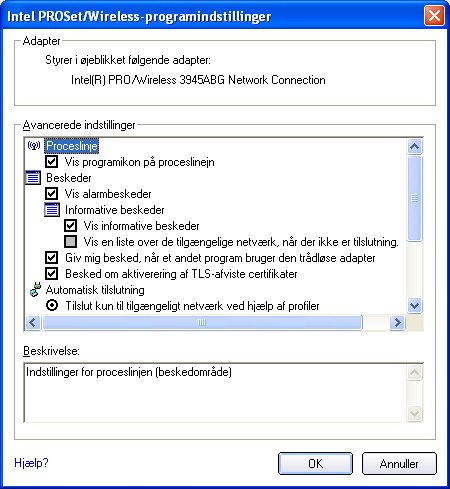
Indstillingerne på denne side kontrollerer Intel(R) PROSet/Wireless-softwaren opførsel.
Navn |
Beskrivelse |
Adapter |
Viser de den netværksadapter, der aktuelt er til rådighed. Det kan enten være en Intel(R) PRO/Wireless 3945ABG netværksforbindelse, en Intel(R) PRO/Wireless 3945BG netværksforbindelse, en Intel(R) PRO/Wireless 2915ABG netværksforbindelse eller en Intel(R) PRO/Wireless 2200BG netværksforbindelse. |
Avancerede indstillinger: Følgende indstillinger bestemmer, hvordan Intel PROSet/Wireless opfører sig og viser oplysninger. |
|
Proceslinje |
Vis programikon på proceslinjen: Vælg for at vise et statusikon på proceslinjen. Dette ikon placeres på Windows' proceslinje (i adviseringsområdet). Ikonet viser status for den trådløse forbindelse. Ryd, hvis du ikke vil have vist et ikon på proceslinjen. Status-ikonet på proceslinjen har flere funktioner:
|
Vis alarmbeskeder: Vælg denne kommando for at få vist informative skrivebordsalarmer ved siden af ikonet på proceslinjen Hvis din indgriben er nødvendig, vises en meddelelse. Kun hændelser af stor vigtighed udløser en skrivebordsadvarsel. Hvis skrivebordsadvarsel er valgt, foretages den relevante aktion. Ryd, hvis du ikke vil have vist skrivebordsadvarsler. Se Værktøjstips og skrivebordsadvarsler for yderligere oplysninger. Marker en af følgende muligheder: Informative beskeder: Disse skrivebordsadvarsler er af lavere vigtighed. De kræver ikke din indgriben, men kan i høj grad forbedre den trådløse funktionalitet.
Giv mig besked, når et andet program bruger den trådløse adapter: Når denne kommando er markeret, vises et vindue, hvis andre programmer forsøger at styre din trådløse adapter. Dette er nyttigt, hvis du bruger software, der leveres af en hotspot-lokation (kaffebar, lufthavnsterminal). Hvis du vil udnytte funktionerne i Intel PROSet/Wireless, skal du deaktivere denne software, når du forlader det pågældende hotspot. Besked om aktiverering af TLS-afviste certifikater: Vælg dette, hvis du ønsker en advarsel, når et PEAP-TLS-certifikat afvises af godkendelsesserveren. Se Koncernsikkerhed og Opsætning af klient til TLS godkendelse for yderligere oplysninger. |
|
Tilslut kun til tilgængelige netværk med profiler: (Standard) Tilslut kun den trådløse adapter til et tilgængeligt netværk med en matchende profil fra profillisten. Hvis der ikke findes en matchende profil, får du en besked (se Beskeder). Den trådløse enhed forbliver frakoblet, indtil der findes en matchende profil, eller til du konfigurerer en ny matchende profil. Tilslut til et hvilket som helst tilgængeligt netværk, hvis der ikke findes nogen matchende profil: Vælg at tilslutte til et netværk automatisk, hvis du ikke har konfigureret en profil og befinder dig på et sted, der har et åbent, ikke-sikkert trådløst netværk. BEMÆRK: Åbne netværk har ingen sikkerhed. Du skal selv sørge for sikkerhed til denne trådløse forbindelse. En måde at sikre en åben trådløs forbindelse på er med VPN-software (Virtual Private Networking). Tilslut til et hvilket som helst netværk, kun baseret på profiler (Cisco-tilstand): Vælg at forsøge alle profilerne i foretrukken rækkefølge. Dette adviserer, at du er i nærheden af et adgangspunkt, der har mere end et SSID, men som kun annoncerer ét. |
|
Administration af udelukkelser |
Aktiver automatisk udelukkelsesliste: Marker for at aktivere den automatiske udelukkelsesliste. Denne funktion er en metode til udelukkelse af adgangspunkter fra automatisk tilslutning. Se Administration af udelukkelser for yderligere oplysninger. Aktiver manuel udelukkelsesliste: Marker for at aktivere den manuelle udelukkelsesliste. Denne funktion er en metode til udelukkelse af netværk fra automatisk tilslutning. Se Administration af udelukkelser for yderligere oplysninger. |
Vis kolonneoverskrifter til sortering: Vælg for at vise kolonneoverskrifter i listen Trådløse netværk. Klik på en kolonneoverskrift for at sortere kolonnen i enten stigende eller faldende orden. |
|
OK |
Gem indstillinger, og returner til forrige side. |
Annuller |
Lukker og annullerer eventuelle ændringer. |
Hjælp? |
Giver hjælpeoplysninger om denne side. |
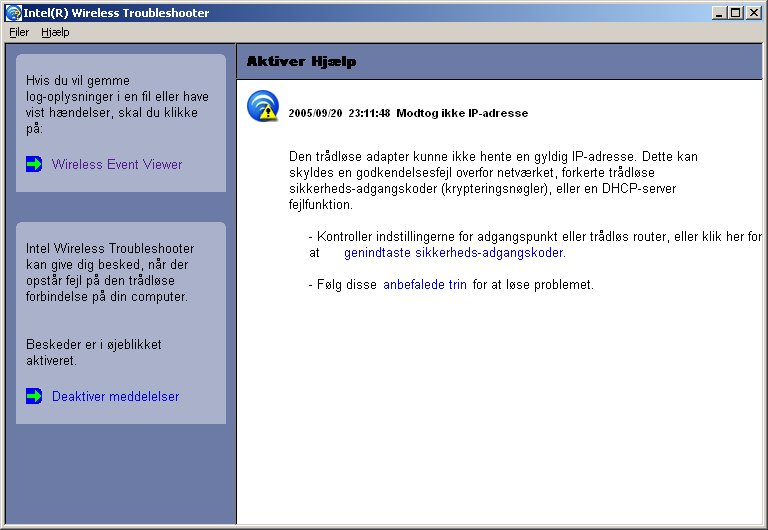
Intel Wireless Troubleshooter er et program, som kan hjælpe dig med at løse problemer i trådløse netværk. Når en tilslutning registreres, vises en skrivebordsadvarsel i nederste højre hjørne på Skrivebordet. Når du klikker på teksten, viser en diagnosticeringsmeddelelse med de anbefalede trin til at løse tilslutningsproblemet. Hvis et tilslutningsproblem f.eks. er opstået på grund af en ugyldig adgangskode, startes Profilguiden, når du klikker på det viste hyperlink. Du kan også starte Wireless Event Viewer fra og aktivere eller deaktivere alarmbeskeder. Intel Wireless Troubleshooter understøttes af Microsoft Windows XP og Microsoft Windows 2000.
Siden Intel Wireless Troubleshooter indeholder to ruder. Brug den venstre musknap i venstre rude, for at åbne en liste med værktøjer. I højre rude viser de aktuelle tilslutningsspørgsmål i en sektion. Hver sektion indeholder to dele: fejlmeddelelsen og den anbefalede aktion. Den anbefalede aktion indeholder beskrivelser om hvilke værktøjer, der er til rådighed, og hjælper med til at løse det tilknyttede tilslutningsproblem. Hvis du klikker på et hjælpelink til en hjælpetekst, vises den i et pop-op-vindue. Hvis du klikker på et link til løsning af et tilknyttet problem, startes et program til løsning af tilslutningsproblemet.
Se sektionen Problemløsning for information om løsning af fejl.
Navn |
Beskrivelse |
Filer |
Afslut: Afslutter programmet Intel Wireless Troubleshooter. |
Hjælp |
Hjælp til Intel(R) Wireless Troubleshooter Viser online-hjælp til Intel Wireless Troubleshooter. Om: Viser versionsoplysninger om Intel Wireless Troubleshooter. |
Wireless Event Viewer |
Starter Wireless Event Viewer. |
Deaktiver meddelelse |
Klik for at deaktivere alarmmeddelelser. |
Aktiver meddelelse |
Klik for at aktivere alarmmeddelelser. |
Hjælp |
Dato-/klokkeslæt fejlmeddelelse:
|
Administratorværktøjet bruges af administratorer eller den person, som har administratorrettigheder på denne computer. Med dette værktøj kan administratoren begrænse hvilket kontrolniveau brugere af denne computer har over deres trådløse forbindelser. Dette værktøj bruges til at konfigurere (delte) profiler.
Brugere kan ikke ændre administratorindstillingerne eller profilerne, medmindre de har adgangskoden til dette værktøj. Der bør vælges en adgangskode, der er sikker, og som ikke nemt kan gættes.
Du kan eksportere disse indstillinger og profiler som en pakke til andre computere på netværket. Der findes yderligere oplysninger i afsnittet Administratorværktøj.
|
Navn |
Beskrivelse |
|
Programindstillinger |
En administrator kan vælge, hvor megen kontrol brugerne kan have over deres trådløse netværkstilslutninger. Se Administratorværktøj - Programindstillinger |
|
Administratorprofiler |
Aktiver eller deaktiver Vedvarende, Tilslut før logon og Voice over IP (VoIP) profiler på computeren. Se Administratorværktøjsprofiler |
Adapterindstillinger |
En administrator kan vælge, hvor megen kontrol brugerne kan have over deres trådløse netværkstilslutninger. Se Administratorværktøj - Adapterindstillinger |
Software |
Vælg hvilke Intel PROSet/Wireless-programmer, der skal installeres på en brugers computere. Se Administratorværktøjssoftware |
Administratorpakker |
Administratorpakker bruges til at gemme administrative profiler og andre indstillinger. Du kan kopiere eller sende denne selvudpakkende exe-fil til klienter på netværket. Når exe-filen køres, installeres indholdet og det konfigureres på destinationscomputeren. Se Administratorværktøjpakker |
|
Skift adgangskode |
Skifter adgangskoden til Administratorværktøjet. Se Skift adgangskodefor mere information. |
|
Luk |
Lukker siden. |
|
Hjælp? |
Giver hjælpeoplysninger om denne side. |
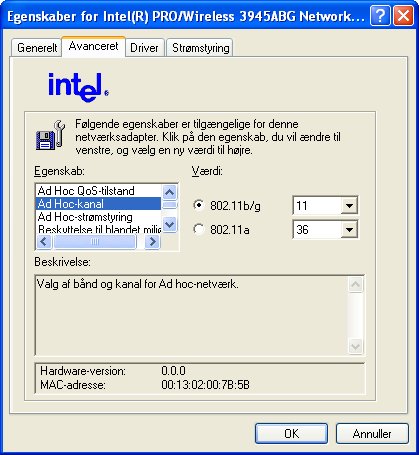
Adapterindstillinger viser enhedsegenskaberne for den trådløse adapter, der er installeret på din computer. Det kan enten være en Intel(R) PRO/Wireless 3945ABG netværksforbindelse, en Intel(R) PRO/Wireless 2915ABG netværksforbindelse eller en Intel(R) PRO/Wireless 2200BG netværksforbindelse.
Beskrivelse af adapterindstillinger
Navn |
Beskrivelse |
|---|---|
Ad hoc-kanal |
Medmindre de andre computere på Ad hoc-netværket bruger en anden kanal end standardkanalen, er der intet behov for at ændre kanalen. Værdi: Vælg den tilladte driftskanal på listen.
BEMÆRK: Når en 802.11a-kanal ikke vises, understøttes ad hoc-netværk ikke for kanalen. |
Ad Hoc-strømstyring |
Indstiller strømbesparelsesfunktioner til enhed-til-enhed (ad hoc) netværk.
BEMÆRK: Denne indstilling er ikke til rådighed, hvis adapteren er en Intel PRO/Wireless 3945BG netværksforbindelse, en Intel PRO/Wireless 2915ABG netværksforbindelse eller en Intel PRO/Wireless 2200BG netværksforbindelse. |
Ad Hoc QoS-tilstand |
Quality of Service (QoS)-kontrol i ad hoc-netværk. QoS sikrer prioritering af trafik fra adgangspunktet over et trådløst LAN, baseret på trafikklassificering. WMM (Wifi MultiMedia) er QoS-certificeringen af Wi-Fi-Alliancen (WFA). Hvis WMM er aktiveret, bruger adapteren WMM til understøttelse af prioritetsmærkning og køkapaciteter for Wi-Fi-netværk.
BEMÆRK: Denne indstilling er ikke til rådighed, hvis adapteren er en Intel PRO/Wireless 3945BG netværksforbindelse, Intel PRO/Wireless 2915ABG netværksforbindelse eller en Intel PRO/Wireless 2200BG netværksforbindelse. |
Beskyttelse i blandet tilstand |
Bruges for at undgå datakollisioner i et blandet 802.11b og 802.11g miljø. Request to Send/Clear to Send (RTS/CTS) bør anvendes i miljøer, hvor klienterne muligvis ikke hører hinanden. Brug CTS-to-self kan bruges til at forbedre ydelsen i et miljø, hvor klienterne er i nærheden af hinanden og kan høre hinanden. |
Starttegn-tilstand |
Ændrer længden på den starttegns-indstilling der modtages af adgangspunktet under forbindelsesindledning. Brug altid en lang starttegnslængde til at tilslutte til et adgangspunkt. Med Auto Tx Preamble sker automatisk detektering af starttegn. Hvis det understøttes, bør korte starttegn anvendes. Hvis ikke, bruges lange starttegn (Long Tx Preamble). BEMÆRK: Denne indstilling er ikke til rådighed, hvis adapteren er en Intel PRO/Wireless 3945ABG netværksforbindelse. |
Foretrukket bånd |
Vælg frekvensbånd. Valgmulighederne er:
BEMÆRK: Denne indstilling er ikke til rådighed, hvis adapteren er en Intel PRO/Wireless 3945ABG netværksforbindelse, eller en Intel PRO/Wireless 2200BG netværksforbindelse. |
Roaming-aggresivitet |
Med denne indstilling kan du definere, hvor aggresivt din trådløse klient roamer for at forbedre forbindelsen til et adgangspunkt.
|
Forbedring af ydelsen |
Redigerer værdien for Packet Burst Control.
|
Sendeeffekt |
Standardindstilling: Højeste effektindstilling. Laveste minimumsdækning: Indstiller adapteren til den laveste sendeeffekt. Gør det muligt at udvide antallet af dækningsområder eller indkredse et dækningsområde. Reducerer dækningsområdet i områder med megen trafik, for at forbedre den overordnede transmissionskvalitet og undgå interferings med andre enheder. Højeste maksimale dækning: Indstil adapteren til et maksimalt sendeeffektniveau. Vælg for maksimal ydelse og dækning i miljøer med begrænset antal yderligere radioenheder. BEMÆRK: Den optimale indstilling er nået, når brugeren altid indstiller sendeeffekten på det lavest mulige niveau, hvor kommunikationskvaliteten stadig bibeholdes. Dette tillader brug af det maksimale antal trådløse enheder i tæt befolkede områder, og mindsker interferens med andre enheder, som denne radio deler frekvensspektrum med. BEMÆRK: Denne indstilling træder i kraft, når enten Infrastruktur eller ad hoc-tilstand anvendes. |
Vælg hvilket bånd, der skal bruges til tilslutning til et trådløst netværk:
BEMÆRK: Disse trådløse indstillinger (modulationstype) bestemmer det fundne adgangspunkt, som vises i listen Tilgængelige netværk. |
|
OK |
Gemmer indstillinger, og returnerer til den forrige side. |
Annuller |
Lukker og annullerer eventuelle ændringer. |
Giver oplysninger om den aktuelle adapterforbindelse. Herunder beskrives informationerne på siden Avancerede statistikker.
Navn |
Beskrivelse |
Statistikker |
Avancerede statistikker:Disse oplysninger omhandler, hvordan adapteren kommunikerer med et adgangspunkt. Tilknytning: Hvis adapteren finder et adgangspunkt at kommunikere med, er værdien indenfor intervallet. Ellers er værdien uden for området.
Roaming: Disse oplysninger indeholder tællere, der er relaterede til årsagerne til adapter-roaming. Roaming forekommer, når en adapter kommunikerer med ét adgangspunkt og dernæst kommunikerer med et andet for at opnå bedre signalstyrke.
Diverse: Brug disse oplysninger til at fastlægge, om en tilknytning til et andet adgangspunkt vil forbedre ydelsen og hjælpe med at fastholde den højest mulige datahastighed.
|
Send/modtag (Tx/Rx)-statistikker |
Viser procentværdier for ikke-dirigerede og dirigerede pakker. Samlet antal værtspakker: Det totale antal tællinger for dirigerede og ikke-dirigerede pakker.
Ikke-dirigerede pakker: Antallet af modtagne pakker, der er rundsendt til det trådløse netværk. Dirigerede pakker: Antallet af modtagne pakker, der er sendt specifikt til den trådløse adapter. Samlet antal bytes: Det samlede antal bytes for pakker, der er sendt og modtaget af den trådløse adapter. |
Nulstil statistikker |
Nulstiller adapterens statistiktæller og begynder at foretage nye datamålinger. |
Luk |
Lukker og returnerer til hovedvinduet. |
Hjælp? |
Giver hjælpeoplysninger om denne side. |
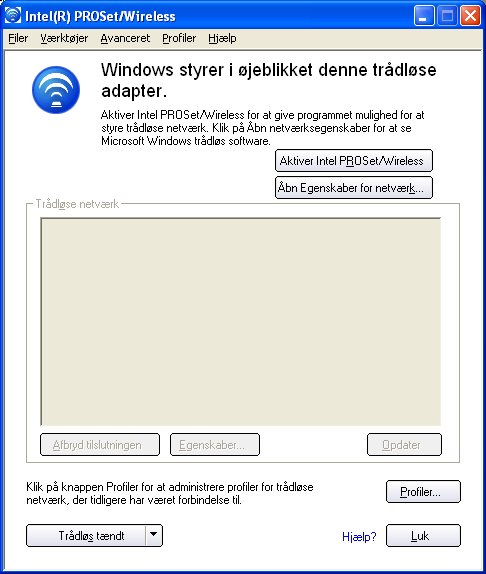
Microsoft Windows XP Wireless nul-konfigurationsfunktion indeholder et trådløst konfigurationsværktøj. Denne funktion kan aktiveres eller deaktiveres fra Intel PROSet/Wireless. Klik på Brug Windows til administration af Wi-Fi i menuen Avanceret eller menuen Proceslinje. Hvis XP nul-konfiguration er aktiveres, er funktionerne i Intel(R) PROSet/Wireless deaktiveret.
Administration af udelukkelsesliste er til rådighed, når du enten vælger Administration af udelukkelser i menuen Profiler, eller klikker på knappen Egenskaber på listen Trådløse netværk.
VIGTIGT: Du tilsluttes ikke automatisk til et netværk eller et adgangspunkt på denne liste.
Brug Administration af udelukkelsesliste for at udelukke hele trådløse netværk (SSID). For netværk med flere adgangspunkter kan du udelukke et individuelt trådløst adgangspunkt (BSSID).
Navn |
Beskrivelse |
|
Administration af udelukkelsesliste |
BEMÆRK: Elementer, der er utydelige, er udelukkede rogue-adgangspunkter. Et rogue-adgangspunkt er ethvert adgangspunkt, der ikke er sanktioneret af netværksadministratorer. Disse elementer kan ikke fjernes fra listen. |
|
Tilføj |
Tilføj et netværksnavn (SSID) på listen. |
|
Fjern |
Fjern et element fra listen.
|
|
Nulstil liste |
Fjerner alle netværk og adgangspunkter fra udelukkelseslisten. |
|
Luk |
Lukker og gemmer indstillingerne. |
|
Hjælp? |
Giver hjælpeoplysninger om denne side. |
Du kan slå den trådløse radio til eller fra ved at bruge en af følgende muligheder:
BEMÆRK: Hvis din computer er tændt, overfører radioen hele tiden signaler. I bestemte situationer, f.eks. på et fly, kan signaler fra radioen medføre forstyrrelse. Brug følgende metoder, hvis du skal slukke radioen og bruge din laptop uden at udsende radiosignaler.
Hvis din computer har en valgfri ekstern omskifter installeret, bruges den til at tænde og slukke radioen. Der henvises til computerproducenten, hvis du vil have yderligere oplysninger om denne omskifter. Hvis du har installeret Intel PROSet/Wireless, vises radioens aktuelle tilstand i hovedvinduet i Intel PROSet/Wireless og på proceslinjen.
Fra Intel PROSet/Wireless kan radioen tændes og slukkes. Statusikonet i Intel PROSet/Wireless viser radioens aktuelle tilstand.
I hovedvinduet i Intel PROSet/Wireless skal du klikke på Slå trådløs til eller fra for at slå radioen fra eller til.
Klik på proceslinjeikonet , og vælg Slå trådløs fra(til) for at slå radioen til eller fra.
Radioen kan deaktiveres (gøre ikke-funktionel) fra Windows-operativsystemet ved hjælp af Enhedshåndtering.
BEMÆRK: Hvis du deaktiverede radioen fra Microsoft Windows, skal du også bruge Microsoft Windows til at aktivere radioen igen. Du kan så ikke bruge en hardware-kontakt eller Intel(R) PROSet/Wireless tiul genaktivering af radioen.
En typisk installation omfatter den trådløse LAN-adapterdriver, Intel PROSet/Wireless-softwaren samt Intel(R) Smart Wireless Solutions, og Intel Wireless Troubleshooter.
Følgende funktioner installeres under en tilpasset installation:
Du kan indstallere disse funktioner ved at vælge Tilpas under installationen. Følg instruktionerne nedenfor for at installere disse funktioner. Hvis Intel PROSet/Wireless allerede er installeret, skal du se i post-installationvejledningen.

BEMÆRK: Hvis du vil bruge Novell(R) Client(TM) for Windows, skal den installeres forud for installationen af softwaren til Intel PROSet/Wireless. Hvis Intel PROSet/Wireless allerede er installeret, skal du fjerne den forud for installationen af Novell Client for Windows.
Intel PROSet/Wireless: Intel(R) PROSet Wireless-programmet.
- Installer: Klik påIntel PROSet Wireless. Vælg Installer denne funktion og alle underfunktioner. Fortsæt til trin 8.
- Ikke installeret: Klik på Denne funktion er ikke tilgængelig. Der vises et rødt x ved siden af funktionen som tegn på, at den ikke er installeret.
Intel Smart Wireless Solutions: Indeholder en guide til tilslutning af en trådløs router.
- Installer: Klik på Intel Smart Wireless Solutions. Vælg Installer denne funktion og alle underfunktioner. Fortsæt til trin 8.
- Ikke installeret: Klik på Denne funktion er ikke tilgængelig. Der vises et rødt x ved siden af funktionen som tegn på, at den ikke er installeret.
Intel Wireless Troubleshooter: Hjælper dig med at løse problemer ved trådløse forbindelser.
WMI-understøttelse: Wireless Management Instrumentation funktionalitet tillader administratorer, der ikke har Intel PROSet/Wireless installeret, eksternt at kunne administrere klienter, der ikke har Intel PROSet/Wireless installeret.
- Installer: Klik påWMI-understøttelse Vælg Installer denne funktion og alle underfunktioner. Fortsæt til trin 8.
- Ikke installeret: Klik på Denne funktion er ikke tilgængelig. Der vises et rødt X ved siden af funktionen som tegn på, at den ikke er installeret.
Administratorværktøj: Installerer administratorværktøjet i menuen Værktøjer. Dette værktøj bruges til at konfigurere (delte) profiler. Administratorværktøjet bruges også af IT-afdelinger til at aktivere eller deaktivere funktioner i Intel PROSet/Wireless-softwaren.
- Installer: Klik på Administrator værktøj. Vælg Installer denne funktion og alle underfunktioner. Klik på Næste, og fortsæt med trin 8.
- Ikke installeret: Klik på Denne funktion er ikke tilgængelig. Der vises et rødt X ved siden af funktionen som tegn på, at den ikke er installeret.
Single Sign On: Installerer Single Sign On-funktionerne. Dette værktøj anvendes til konfiguration af fælles (delte) profiler med administratorværktøjet.
Microsoft Windows XP hurtigt brugerskift og velkomstskærmbilledet deaktiveres, når Single Sign On-funktionerne installeres.
Single Sign On er rettet mod miljøet, hvor brugere logger på deres computer med brugernavn, adgangskode og typisk et domæne. Hurtigt brugerskift understøtter ikke logon med domæne.
BEMÆRK: Windows Hurtigt brugerskift er aktiveret som standard, hvis du bruger Microsoft Windows XP Home Edition. Den er målrettet imod hjemmebrugeren. Hurtigt brugerskift er også tilgængeligt i Microsoft Windows XP Professional, hvis du installerer det på en selvstændig computer eller en computer, der er tilsluttet en arbejdsgruppe. Hvis en computer, der kører Microsoft Windows XP Professional. føjes til et domæne, er funktionen Hurtigt brugerskift ikke tilgængelig.
Tilslut før logon: En Tilslut før logon-profil er aktiv, når en bruger logger på computeren.
- Installer: Klik på Single Sign On. Vælg Installer denne funktion og alle underfunktioner. Klik på Næste, og fortsæt med trin 8.
- Ikke installeret: Klik på Denne funktion er ikke tilgængelig. Der vises et rødt X ved siden af funktionen som tegn på, at den ikke er installeret.
BEMÆRK: Hvis Tilslut før logon er installeret, bliver du bedt om at genstarte efter installation af softwaren.
Hvis Intel PROSet/Wireless allerede er installeret, skal du følge nedenstående instruktioner for at tilføje administratorværktøjet, Intel Smart Wireless Solutions, funktionaliteten Wireless Management Instrumentation og Pre-Logon Connect:
Fjernelse af installationen af Intel PROSet/Wireless:
Du har valgt helt af fjerne Intel PROSet/Wireless softwaren.
Vælg hvad du vil gøre med de aktuelle profiler og indstillinger:
- Gem ikke mine profiler og indstillinger. Vælg, for helt at fjerne alle aktuelle profiler og indstillinger. Hvis du geninstallerer softwaren, er profiler og indstillinger ikke længere til rådighed.
- Gem mine profiler og indstillinger i det aktuelle format (Intel PROSet/Wireless 10.x). Vælg, for at gemme de aktuelle profiler og indstillinger. Hvis du geninstallerer softwaren, er de aktuelle profiler og indstillinger til rådighed.
- Konverter og gem mine profiler og indstillinger i Intel PROSet/Wireless 9.x format. Hvis du har brug for at vende tilbage til en tidligere version af Intel PROSet/Wireless-softwaren, skal du vælge at gemme indstillingerne. Når du har geninstalleret softwaren, er de aktuelle profiler og indstillinger til rådighed. BEMÆRK: Kun indstillinger, der er relevante for den tidligere version af softwaren er til rådighed.